أين يوجد جهاز الكمبيوتر أو مستكشف الملفات على نظام Mac؟
كيفية استخدام Finder على جهاز MacBook
إليك ما يستلزمه كل موقع في نافذة الشريط الجانبي لـ Finder.
- الأحداث الأخيرة: يضم مجلد الأحداث الأخيرة ملفاتك الحديثة، مثل الصور والمستندات وما إلى ذلك، من جميع التطبيقات.
- التطبيقات: سترى جميع البرامج المثبتة، المعروفة أيضًا باسم التطبيقات، على جهاز MacBook الخاص بك في التطبيقات. إنها تشبه مكتبة تطبيقات iPhone أو App Drawer لنظام Android حيث يمكنك العثور على التطبيقات المثبتة وفتحها.
- سطح المكتب: يعرض مجلد سطح المكتب الملفات الموجودة على سطح مكتب MacBook الخاص بك.
- المستندات: إنه مجلد عام لتخزين ملفاتك.
- التنزيلات: يحتوي مجلد التنزيلات على جميع الملفات التي تم تنزيلها. سواء كان ذلك ملف تثبيت تطبيق أو صورة أو مستند قمت بتنزيله عبر الإنترنت.
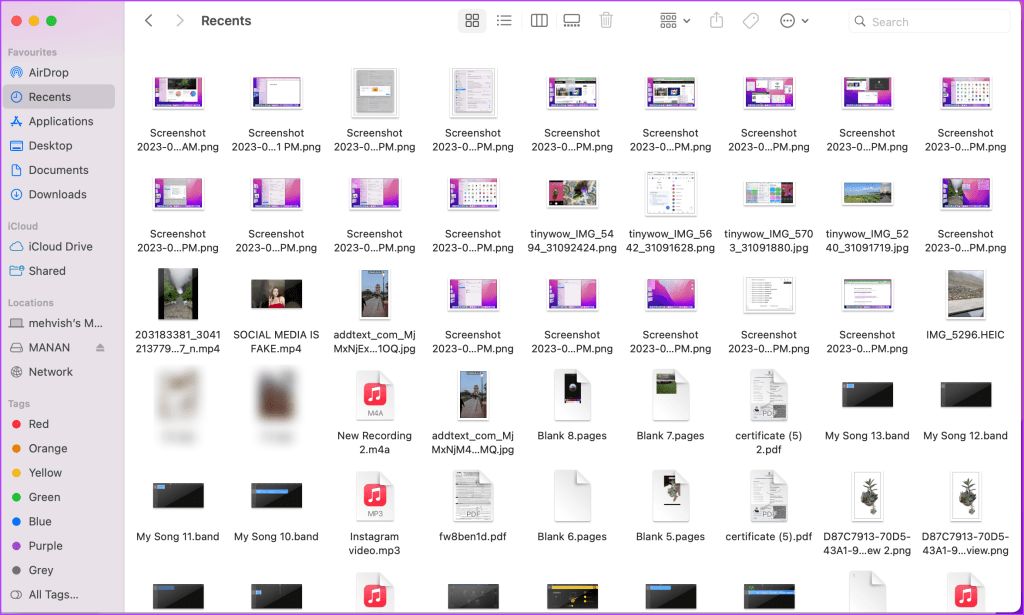
كيفية البحث عن محركات الأقراص وتصفح الملفات على نظام Mac
الطريقة الأولى: من الشريط الجانبي في Finder
يمكنك الوصول إلى محرك الأقراص الثابتة والأجهزة المتصلة من الشريط الجانبي في Finder، تمامًا كما هو الحال في الشريط الجانبي على جهاز الكمبيوتر على نظام التشغيل Windows. ستجدها ضمن قسم المواقع.
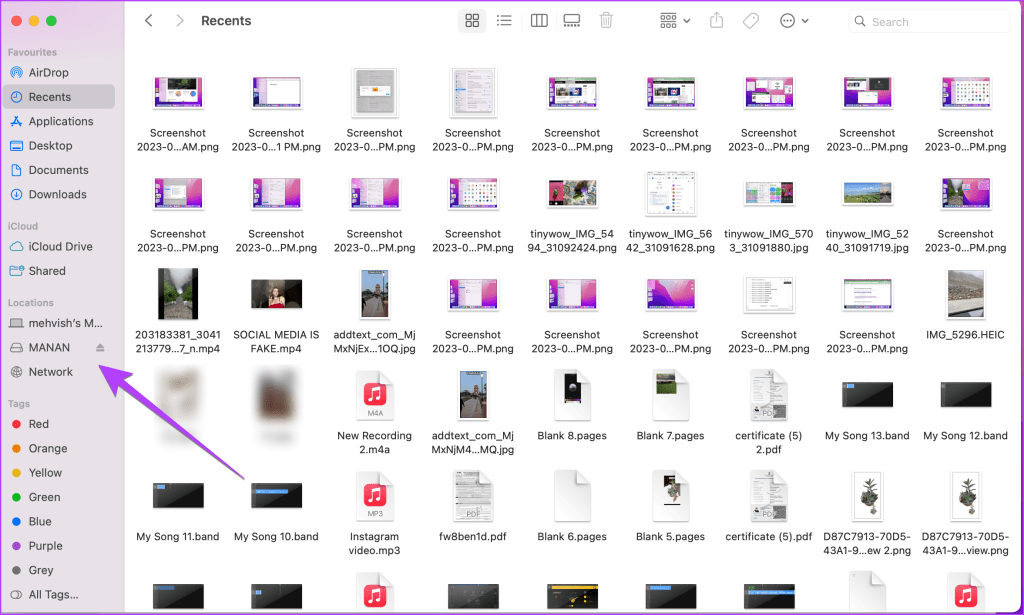
ولكن، إذا كنت لا ترى أي شيء ضمن الموقع، فقم بتمكينه من خلال النقر على Finder > الإعدادات > الشريط الجانبي ثم حدد المربعات بجوار اسم الكمبيوتر المحمول والأقراص الصلبة والأقراص الخارجية.
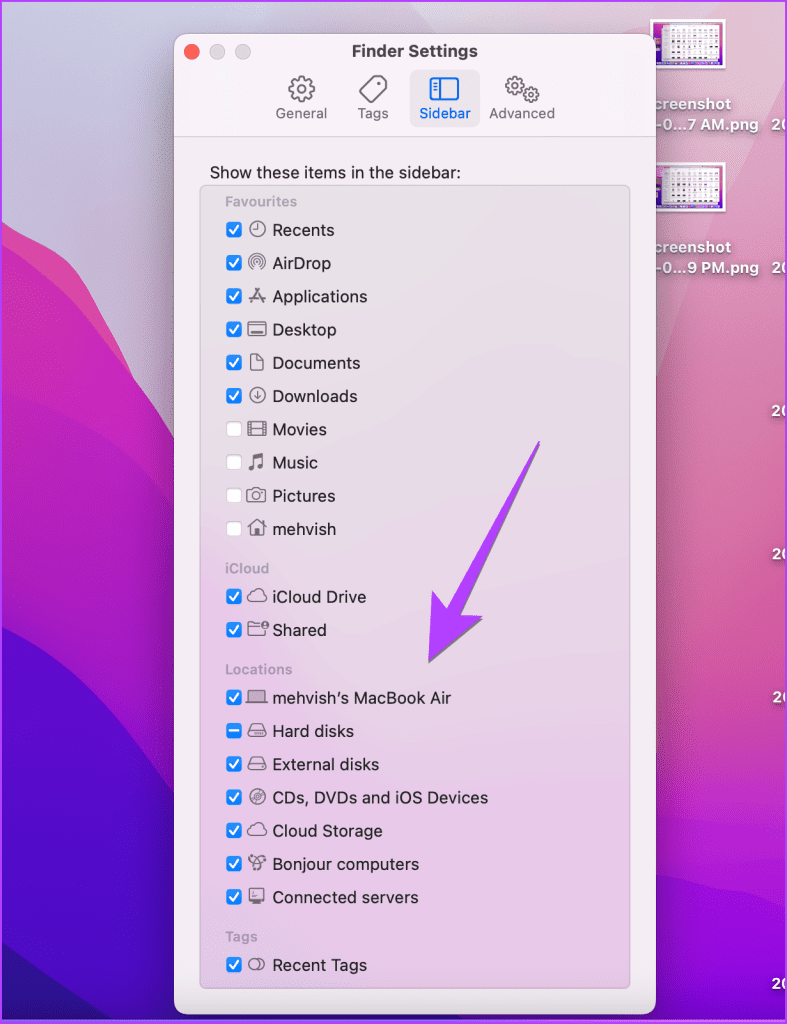
راجع منشورنا إذا كان الشريط الجانبي مفقودًا على جهاز Mac الخاص بك
الطريقة الثانية: من شريط القوائم
الخطوة 1: افتح Finder أو انتقل إلى سطح المكتب. انقر على Go في شريط القائمة وحدد الكمبيوتر من القائمة.
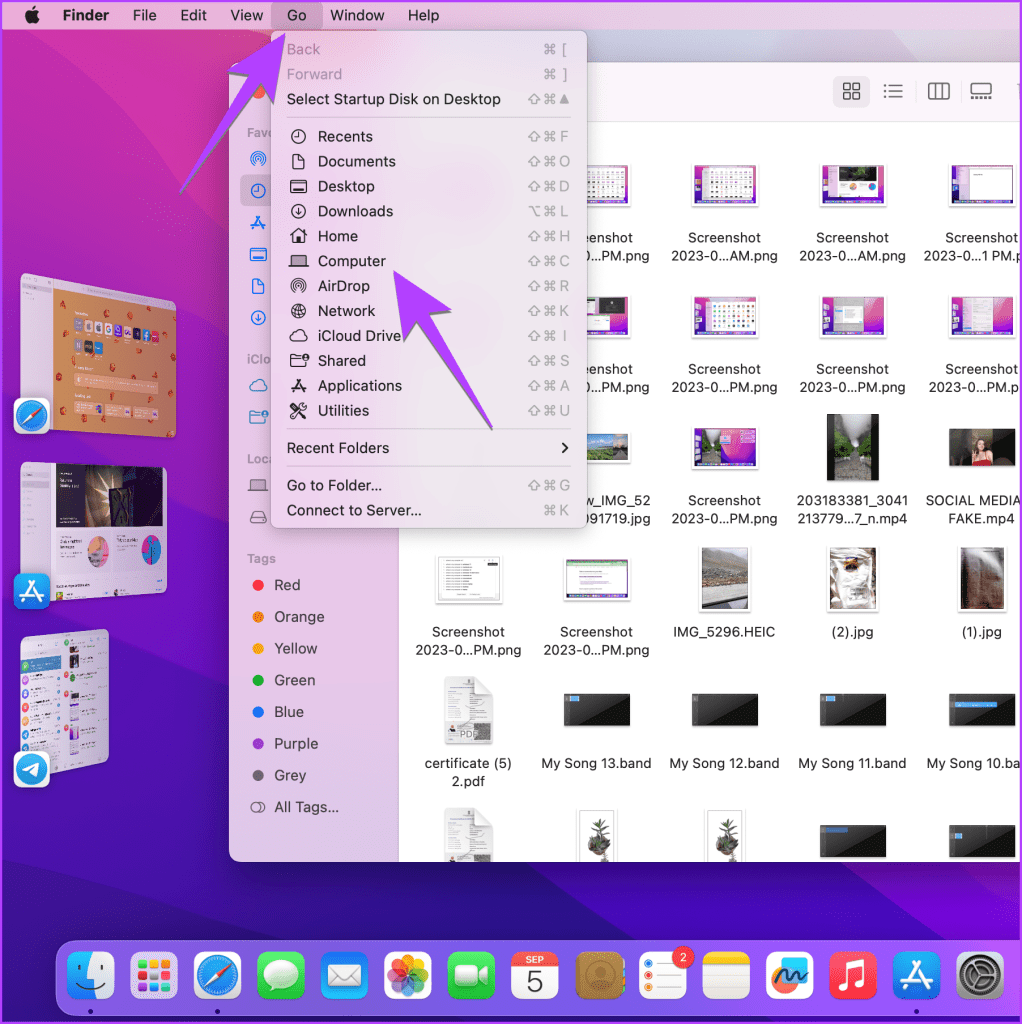
الخطوة 3: هنا، ستجد القرص الصلب الخاص بك وأي محركات أقراص خارجية متصلة بجهاز MacBook.
انقر نقرًا مزدوجًا على القرص الصلب لديك لعرض مجلد المستخدمين. ستجد أيضًا مجلد التطبيقات والمكتبة والنظام على محرك الأقراص الثابتة لديك. افتح مجلد المستخدمين وانقر على اسم المستخدم الخاص بك لعرض مجلداتك مثل المستندات والتنزيلات وما إلى ذلك.
الطريقة الثالثة: عن طريق النقر بزر الماوس الأيمن على الباحث
هناك طريقة أخرى لعرض محرك الأقراص الثابتة أو محركات الأقراص الخارجية أو المجلدات المهمة مثل المستندات، وهي النقر بزر الماوس الأيمن على أيقونة Finder في Dock. ثم حدد المجلد الذي تريد الانتقال إليه.
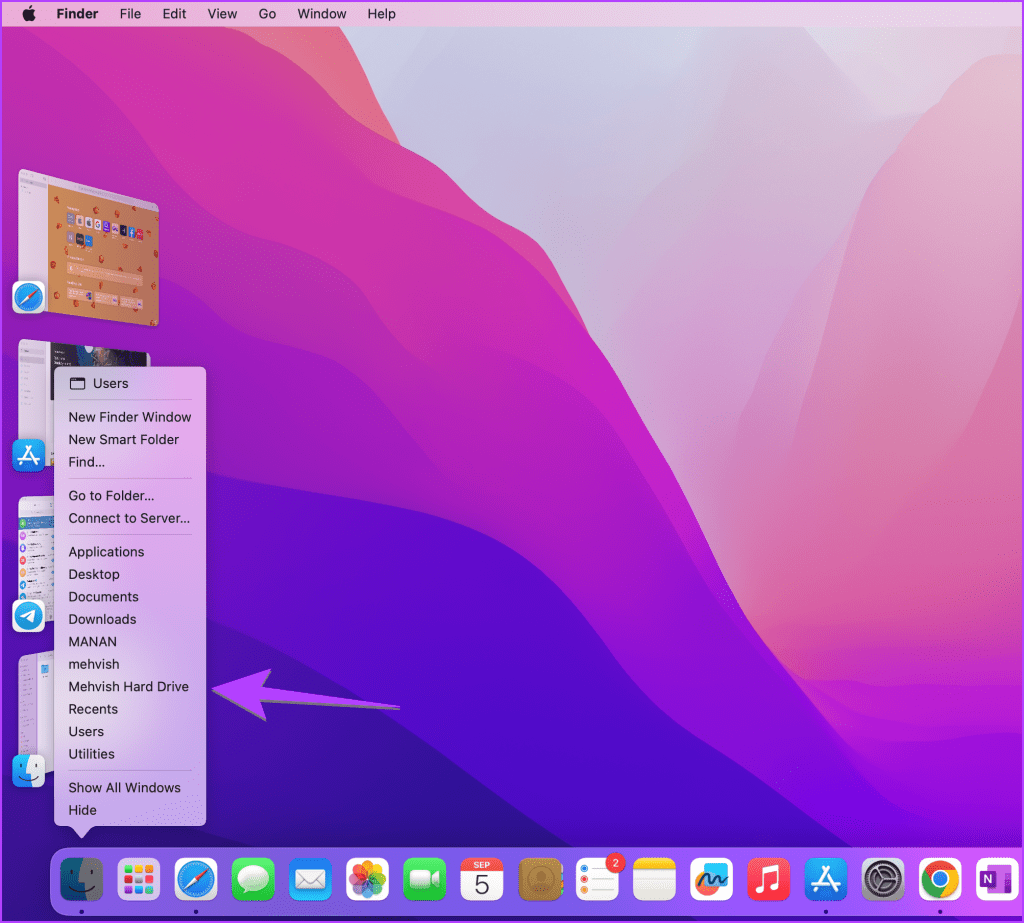
-
 3 إصلاحات لـ "كيفية الحصول على المساعدة في Windows" تستمر في الظهورتجربة الإصلاحات الأساسية تحقق مما إذا كان المفتاح F1 عالقًا: يعمل المفتاح F1 في Windows كاختصار للوصول إلى صفحة المساعدة الخاصة بالبرنامج أو النافذة ا...برنامج تعليمي تم النشر بتاريخ 2024-11-08
3 إصلاحات لـ "كيفية الحصول على المساعدة في Windows" تستمر في الظهورتجربة الإصلاحات الأساسية تحقق مما إذا كان المفتاح F1 عالقًا: يعمل المفتاح F1 في Windows كاختصار للوصول إلى صفحة المساعدة الخاصة بالبرنامج أو النافذة ا...برنامج تعليمي تم النشر بتاريخ 2024-11-08 -
 4 إصلاحات لعدم عمل الإملاء على نظام Macالإصلاحات الأساسية تعطيل أجهزة Bluetooth: يمكن أن يمنعك هذا من استخدام الميكروفون المدمج في جهاز Mac الخاص بك. بعد تعطيل أجهزة Bluetooth، أعد تشغيل جه...برنامج تعليمي تم النشر بتاريخ 2024-11-08
4 إصلاحات لعدم عمل الإملاء على نظام Macالإصلاحات الأساسية تعطيل أجهزة Bluetooth: يمكن أن يمنعك هذا من استخدام الميكروفون المدمج في جهاز Mac الخاص بك. بعد تعطيل أجهزة Bluetooth، أعد تشغيل جه...برنامج تعليمي تم النشر بتاريخ 2024-11-08 -
 11 إصلاحًا عندما لا تظهر AirPods في تطبيق Find Myولكن قبل ذلك، إليك فوائد إضافة AirPods إلى تطبيق Find My من Apple. لماذا قد ترغب في إظهار AirPods في تطبيق Find My هناك الكثير من الفوائد لإضافة ...برنامج تعليمي تم النشر بتاريخ 2024-11-08
11 إصلاحًا عندما لا تظهر AirPods في تطبيق Find Myولكن قبل ذلك، إليك فوائد إضافة AirPods إلى تطبيق Find My من Apple. لماذا قد ترغب في إظهار AirPods في تطبيق Find My هناك الكثير من الفوائد لإضافة ...برنامج تعليمي تم النشر بتاريخ 2024-11-08 -
 4 طرق للوصول إلى المجلد الآمن على هواتف Samsung Galaxyالطريقة الأولى: من درج التطبيقات أو الشاشة الرئيسية بمجرد إنشاء المجلد الآمن للمرة الأولى، يمكنك الوصول إليه بسهولة من درج التطبيقات أو الشاشة الرئيس...برنامج تعليمي تم النشر بتاريخ 2024-11-08
4 طرق للوصول إلى المجلد الآمن على هواتف Samsung Galaxyالطريقة الأولى: من درج التطبيقات أو الشاشة الرئيسية بمجرد إنشاء المجلد الآمن للمرة الأولى، يمكنك الوصول إليه بسهولة من درج التطبيقات أو الشاشة الرئيس...برنامج تعليمي تم النشر بتاريخ 2024-11-08 -
 الحد من عدد محاولات تسجيل الدخول الفاشلة في نظام التشغيل Windows 10عادةً، نقوم بتعيين كلمة مرور تسجيل دخول المستخدم على نظام التشغيل Windows 10 لمنع الآخرين من الدخول إلى الكمبيوتر. ومع ذلك، حتى إذا تم تعيين كلمة مرو...برنامج تعليمي تم النشر بتاريخ 2024-11-08
الحد من عدد محاولات تسجيل الدخول الفاشلة في نظام التشغيل Windows 10عادةً، نقوم بتعيين كلمة مرور تسجيل دخول المستخدم على نظام التشغيل Windows 10 لمنع الآخرين من الدخول إلى الكمبيوتر. ومع ذلك، حتى إذا تم تعيين كلمة مرو...برنامج تعليمي تم النشر بتاريخ 2024-11-08 -
 كيفية تمكين واستخدام عزل الصوت على iPhoneيعمل عزل الصوت عند استخدام الميكروفون المدمج أو زوج من سماعات الأذن (السلكية واللاسلكية). علاوة على ذلك، يتم دعم ميزة Voice Isolation أيضًا من ...برنامج تعليمي تم النشر بتاريخ 2024-11-08
كيفية تمكين واستخدام عزل الصوت على iPhoneيعمل عزل الصوت عند استخدام الميكروفون المدمج أو زوج من سماعات الأذن (السلكية واللاسلكية). علاوة على ذلك، يتم دعم ميزة Voice Isolation أيضًا من ...برنامج تعليمي تم النشر بتاريخ 2024-11-08 -
 تتمتع هواتف Samsung Galaxy بميزة سرية لمكبرات صوت Bluetooth التي لا تستخدمهاألن يكون من الرائع تشغيل الموسيقى على مكبرات الصوت التي تعمل بتقنية البلوتوث دون سماع الإشعارات أو سماع مكالماتك ليسمعها الجميع؟ إذا كنت تمتلك جهاز S...برنامج تعليمي تم النشر بتاريخ 2024-11-08
تتمتع هواتف Samsung Galaxy بميزة سرية لمكبرات صوت Bluetooth التي لا تستخدمهاألن يكون من الرائع تشغيل الموسيقى على مكبرات الصوت التي تعمل بتقنية البلوتوث دون سماع الإشعارات أو سماع مكالماتك ليسمعها الجميع؟ إذا كنت تمتلك جهاز S...برنامج تعليمي تم النشر بتاريخ 2024-11-08 -
 كيفية إصلاح خطأ \"لم يتم تثبيت جهاز إخراج الصوت\" على نظام التشغيل Windows 11هل واجهت الخطأ "لم يتم تثبيت جهاز إخراج الصوت" أثناء إلغاء كتم الصوت عبر علبة النظام؟ إذا كان الأمر كذلك، فقد يكون جهاز إخراج الصوت الخاص ب...برنامج تعليمي تم النشر بتاريخ 2024-11-08
كيفية إصلاح خطأ \"لم يتم تثبيت جهاز إخراج الصوت\" على نظام التشغيل Windows 11هل واجهت الخطأ "لم يتم تثبيت جهاز إخراج الصوت" أثناء إلغاء كتم الصوت عبر علبة النظام؟ إذا كان الأمر كذلك، فقد يكون جهاز إخراج الصوت الخاص ب...برنامج تعليمي تم النشر بتاريخ 2024-11-08 -
 إصلاح مشكلة عدم تشغيل God of War Ragnarok/تعطل/شاشة سوداءهل أنت من عشاق لعبة God of War Ragnarok الرائعة؟ هل يمكنك تشغيلها دون ظهور أي أخطاء تمنع تشغيلها؟ هنا يهدف هذا المنشور على MiniTool إلى توضيح ما يجب ع...برنامج تعليمي تم النشر بتاريخ 2024-11-08
إصلاح مشكلة عدم تشغيل God of War Ragnarok/تعطل/شاشة سوداءهل أنت من عشاق لعبة God of War Ragnarok الرائعة؟ هل يمكنك تشغيلها دون ظهور أي أخطاء تمنع تشغيلها؟ هنا يهدف هذا المنشور على MiniTool إلى توضيح ما يجب ع...برنامج تعليمي تم النشر بتاريخ 2024-11-08 -
 لماذا لا يعمل Windows Server 2022 DHCP؟ كيفية اصلاحها؟لماذا لا يعمل خادم DHCP الخاص بك؟ هل تعرف كيفية حل مشكلة عدم عمل Windows Sever 2022 DHCP؟ يمكنك معرفة ذلك والحصول على بعض الحلول المفيدة في هذه المقال...برنامج تعليمي تم النشر بتاريخ 2024-11-08
لماذا لا يعمل Windows Server 2022 DHCP؟ كيفية اصلاحها؟لماذا لا يعمل خادم DHCP الخاص بك؟ هل تعرف كيفية حل مشكلة عدم عمل Windows Sever 2022 DHCP؟ يمكنك معرفة ذلك والحصول على بعض الحلول المفيدة في هذه المقال...برنامج تعليمي تم النشر بتاريخ 2024-11-08 -
 هل يمكنك إخفاء اسم المرسل في رسائل iPhone؟عندما تتلقى رسالة على جهاز iPhone الخاص بك، يرسل لك تطبيق الرسائل إشعارًا يحدد من أرسل الرسالة، وفي بعض الحالات، حتى محتوى الرسالة. ومع ذلك، إذا كنت ...برنامج تعليمي تم النشر بتاريخ 2024-11-08
هل يمكنك إخفاء اسم المرسل في رسائل iPhone؟عندما تتلقى رسالة على جهاز iPhone الخاص بك، يرسل لك تطبيق الرسائل إشعارًا يحدد من أرسل الرسالة، وفي بعض الحالات، حتى محتوى الرسالة. ومع ذلك، إذا كنت ...برنامج تعليمي تم النشر بتاريخ 2024-11-08 -
 أفضل 8 طرق لإصلاح عدم ظهور جهاز MacBook على AirDropتظل AirDrop واحدة من أفضل الطرق لنقل الملفات الكبيرة من iPhone أو iPad إلى Mac والعكس. إذا قمت بتصوير العديد من مقاطع الفيديو أو الصور على جهاز iPhon...برنامج تعليمي تم النشر بتاريخ 2024-11-08
أفضل 8 طرق لإصلاح عدم ظهور جهاز MacBook على AirDropتظل AirDrop واحدة من أفضل الطرق لنقل الملفات الكبيرة من iPhone أو iPad إلى Mac والعكس. إذا قمت بتصوير العديد من مقاطع الفيديو أو الصور على جهاز iPhon...برنامج تعليمي تم النشر بتاريخ 2024-11-08 -
 3 طرق لإصلاح عدم ظهور شبكة Wi-Fi على نظام Macالإصلاحات الأساسية: تعطيل وتمكين Wi-Fi : يمكنك البدء بإعادة تشغيل جهاز Mac الخاص بك أولاً. بمجرد الانتهاء، يمكنك أيضًا تعطيل Wi-Fi من مركز التحكم ف...برنامج تعليمي تم النشر بتاريخ 2024-11-08
3 طرق لإصلاح عدم ظهور شبكة Wi-Fi على نظام Macالإصلاحات الأساسية: تعطيل وتمكين Wi-Fi : يمكنك البدء بإعادة تشغيل جهاز Mac الخاص بك أولاً. بمجرد الانتهاء، يمكنك أيضًا تعطيل Wi-Fi من مركز التحكم ف...برنامج تعليمي تم النشر بتاريخ 2024-11-08 -
 4 طرق لإصلاح عدم تلقي iPad لرسائل البريد الإلكترونيالإصلاحات الأساسية: تحقق من اتصال الشبكة: إذا كان جهاز iPad الخاص بك يواجه مشكلات في الاتصال بالشبكة، فلن يتمكن من تلقي رسائل البريد الإلكتروني الجديد...برنامج تعليمي تم النشر بتاريخ 2024-11-08
4 طرق لإصلاح عدم تلقي iPad لرسائل البريد الإلكترونيالإصلاحات الأساسية: تحقق من اتصال الشبكة: إذا كان جهاز iPad الخاص بك يواجه مشكلات في الاتصال بالشبكة، فلن يتمكن من تلقي رسائل البريد الإلكتروني الجديد...برنامج تعليمي تم النشر بتاريخ 2024-11-08 -
 كيفية إصلاح Apple Mail عالقًا عند تنزيل الرسائلالإصلاحات الأساسية تحقق من اتصال الشبكة: تأكد من اتصال جهازك بالإنترنت الثابت. اختبر سرعته عبر الإنترنت. التحقق من خوادم Apple Mail: افتح صفحة حالة ن...برنامج تعليمي تم النشر بتاريخ 2024-11-08
كيفية إصلاح Apple Mail عالقًا عند تنزيل الرسائلالإصلاحات الأساسية تحقق من اتصال الشبكة: تأكد من اتصال جهازك بالإنترنت الثابت. اختبر سرعته عبر الإنترنت. التحقق من خوادم Apple Mail: افتح صفحة حالة ن...برنامج تعليمي تم النشر بتاريخ 2024-11-08
دراسة اللغة الصينية
- 1 كيف تقول "المشي" باللغة الصينية؟ 走路 نطق الصينية، 走路 تعلم اللغة الصينية
- 2 كيف تقول "استقل طائرة" بالصينية؟ 坐飞机 نطق الصينية، 坐飞机 تعلم اللغة الصينية
- 3 كيف تقول "استقل القطار" بالصينية؟ 坐火车 نطق الصينية، 坐火车 تعلم اللغة الصينية
- 4 كيف تقول "استقل الحافلة" باللغة الصينية؟ 坐车 نطق الصينية، 坐车 تعلم اللغة الصينية
- 5 كيف أقول القيادة باللغة الصينية؟ 开车 نطق الصينية، 开车 تعلم اللغة الصينية
- 6 كيف تقول السباحة باللغة الصينية؟ 游泳 نطق الصينية، 游泳 تعلم اللغة الصينية
- 7 كيف يمكنك أن تقول ركوب الدراجة باللغة الصينية؟ 骑自行车 نطق الصينية، 骑自行车 تعلم اللغة الصينية
- 8 كيف تقول مرحبا باللغة الصينية؟ # نطق اللغة الصينية، # تعلّم اللغة الصينية
- 9 كيف تقول شكرا باللغة الصينية؟ # نطق اللغة الصينية، # تعلّم اللغة الصينية
- 10 How to say goodbye in Chinese? 再见Chinese pronunciation, 再见Chinese learning

























